Todo lo que necesita saber sobre las direcciones IP en Ubuntu
¿No sabe cómo encontrar la dirección IP de su sistema en Ubuntu? No hay problema. En esta guía, hemos cubierto todo lo relacionado con las direcciones IP en Ubuntu para usted. Además de aprender sobre las direcciones IP, también discutiremos cómo encontrar la dirección IP de su sistema junto con una guía sobre cómo configurar una dirección IP estática en Ubuntu.
Entonces empecemos.
¿Qué es una dirección IP?
Vamos a utilizar algunas terminologías en este artículo, incluidas palabras como dirección IP, dirección IP estática, dirección IP dinámica, IPv4, IPv6, etc.
Y es importante que sepa lo que significan estos términos, para que sepa lo que está haciendo realmente, en lugar de simplemente seguir instrucciones aleatorias. No se preocupe, no tiene que memorizar nada. Puedes desplazarte hacia atrás aquí si sientes que no entiendes la esencia de lo que está sucediendo.
Si ya conoce estos términos, no se preocupe; simplemente puede pasar a la siguiente sección. Pero primero, comencemos con la dirección IP.
Una dirección IP es un número único que identifica su computadora en Internet. Piense en ello como la dirección de su casa. Así como las personas pueden comunicarse con usted al conocer la dirección de su casa, otros dispositivos en una red pueden enviar y recibir información a su sistema usando una dirección IP.
Tipos de direcciones IP
Actualmente se utilizan dos tipos de direcciones IP: IPv4 e IPv6.
El IPv4, abreviatura de Protocolo de Internet versión 4, es la tecnología que conecta sus dispositivos a Internet. Utiliza una dirección de 32 bits que consta de números del 0 al 256, separados por el carácter de punto ( . ). Por ejemplo, la dirección IP de MUO es 54.157.137.27. Otros dispositivos y redes reconocen MUO a través de esta dirección.
IPv6, por otro lado, es una mejora reciente sobre la dirección IPv4. Mientras que IPv4 usa una dirección de 32 bits, el IPv6 tiene un espacio de direcciones de 128 bits, lo que le permite producir 340 mil millones de direcciones IP únicas. El IPv6 se introdujo para salvarnos de la escasez de direcciones IP únicas, ya que la cantidad de dispositivos conectados a Internet sigue aumentando día a día.
Hay otra forma de categorizar las direcciones IP, es decir, en función de si es estática o dinámica.
Si tiene una dirección IP estática , significa que la dirección IP de su dispositivo siempre será la misma. Es decir, cada vez que te conectes a internet tu dirección IP será la misma que la de tu sesión anterior. Entonces, si ayer su dirección IP era, digamos, 25.124.172.12, entonces también será la misma hoy.
Sin embargo, si su dirección IP está configurada como Dinámica, estará sujeta a cambios. Los servidores del Protocolo de configuración dinámica de host (DHCP) son responsables de asignar direcciones IP dinámicas. La mayoría de los dispositivos en Internet, y probablemente también el suyo, utilizan la dirección IP dinámica porque son la opción más rentable.
Encontrar una dirección IP en Ubuntu a través de la línea de comandos
Ahora que conocemos los términos básicos asociados con las direcciones IP, veamos cómo puede encontrar su dirección IP en Ubuntu. En términos generales, hay dos formas de hacer lo mismo. El primero usa la línea de comandos de Ubuntu.
Para encontrar su dirección IP en Ubuntu, escriba este simple comando en su terminal:
ip aEsto le mostrará su dirección IP asignada. Además, también le mostrará la dirección MAC.
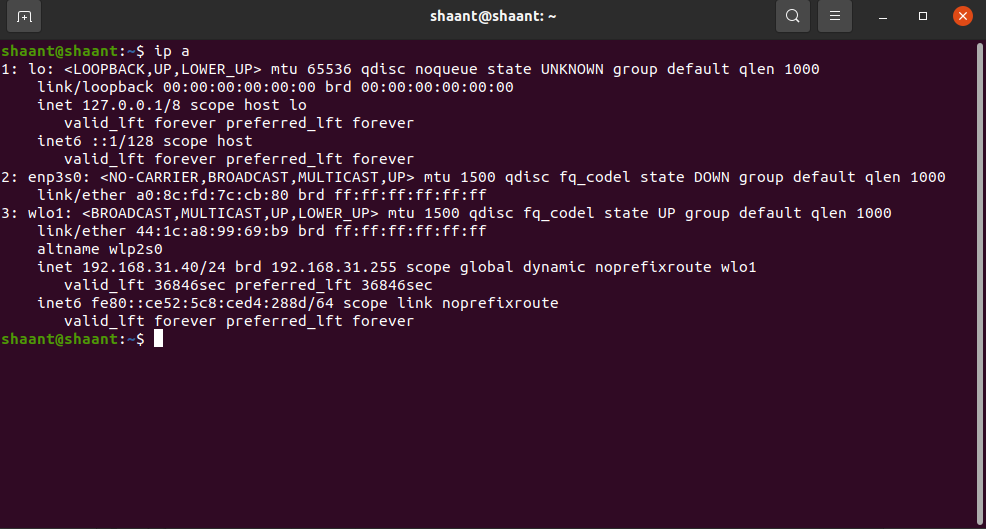
Nota: La dirección MAC es un identificador único asignado por el fabricante al hardware de red. Básicamente, ayuda a que su dispositivo se destaque de todos los demás dispositivos en una red. Y sí, es diferente a la dirección IP.
Alternativamente, también puede usar el comando ip addr show . Este comando también mostrará las direcciones IPv4 e IPv6 de su máquina Ubuntu.
Y eso es. Súper fácil, ¿verdad?
Encontrar su dirección IP usando GUI
Entendemos totalmente si no está en la línea de comandos; mucha gente no lo es. Sin embargo, hemos recorrido un largo camino desde los primeros días de Linux, cuando solo tenía que lidiar con la interfaz de usuario basada en texto de mierda para trabajar con cualquiera de las distribuciones de Linux.
Ahora, la mayoría de las distribuciones de Linux tienen una GUI simple que puede usar para navegar y controlar el sistema operativo. Esto significa que aún puede encontrar su dirección IP en Ubuntu a través de una interfaz gráfica simple, o en este caso, GNOME.
Si tiene una conexión a Internet por cable, siga los pasos a continuación para continuar:
- Abra Configuración desde el menú Aplicaciones.
- En la pestaña de la izquierda, haga clic en Red . Finalmente, seleccione el icono de Configuración en la sección Cableado .
Su dirección IP ahora será visible para usted.
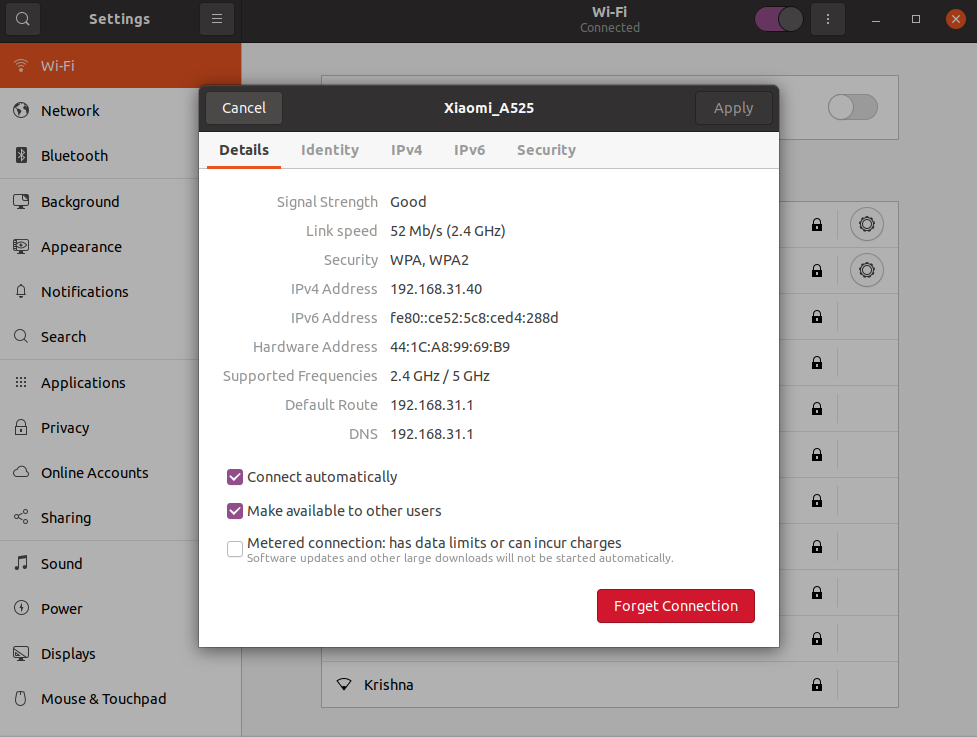
Sin embargo, si está utilizando una conexión inalámbrica, seleccione la opción Wi-Fi en la barra lateral izquierda y luego haga clic en el icono Configuración de su red. Aparecerá una ventana emergente con la dirección IP de su sistema en la pantalla.
Cómo configurar una dirección IP estática en Ubuntu
Dado que la mayoría de los dispositivos en la web están configurados con una dirección IP dinámica de forma predeterminada, lo más probable es que su dispositivo también esté configurado en una dinámica. Para configurarlo en una dirección IP estática, primero debe modificar la configuración de su red.
Para eso, tendrá que usar Netplan , una herramienta que se usa para configurar redes en un sistema Linux. Encontrará los archivos de configuración de Netplan en el directorio / etc / netplan .
Abra el archivo de configuración YAML en la terminal usando su editor de texto preferido . Usaremos nano en esta guía.
sudo nano /etc/netplan/01-netcg.yamlAhora, realice los cambios en el nombre de su interfaz de red. Simplemente copie el código a continuación y péguelo en el archivo de configuración para establecer su dirección IP como estática.
network:
version: 2
renderer: networkd
ethernets:
ens3:
dhcp4: no
addresses:
- 192.168.121.199/24
gateway4: 192.168.121.1
nameservers:
addresses: [8.8.8.8, 1.1.1.1]Tenga en cuenta que debe agregar la dirección IP que desea usar en la sección de direcciones y puerta de enlace4 .
Para guardar su archivo, ejecute el siguiente comando:
sudo netplan applyVerifique los cambios usando el comando ip addr :
ip addr show dev ens3
Establecer la dirección IP estática en Ubuntu desde la GUI
Si no eres fanático de la línea de comandos de Linux, también puedes configurar una dirección IP estática gráficamente en Ubuntu.
- Vaya a la Configuración de su sistema Ubuntu.
- Si está utilizando una conexión por cable, haga clic en el botón Red . Aquellos que tienen una conexión inalámbrica, seleccione la opción Wi-Fi de la lista.
- Luego, haga clic en el ícono G ear junto a su conexión de red.
- Después de hacer clic en él, aparecerá un cuadro de diálogo. Desde allí, seleccione la pestaña IPv4 para comenzar a configurar la dirección IP estática.
- Ahora, configure el Método IPv4 en Manual . Ingrese la puerta de enlace, máscara de red, IP estática y DNS , y luego haga clic en Aplicar .
¡Eso es todo acerca de las direcciones IP en Ubuntu!
Cubrimos cómo puede encontrar la dirección IP de su sistema usando el terminal y una GUI, así como también cómo puede agregar una dirección IP estática. Con suerte, este artículo lo ayudó a aprender todo sobre las direcciones IP en Ubuntu. Pero no se detenga ahora, ya que hay mucho más que aprender sobre las direcciones IP y las redes, en general.
La mayoría de los dispositivos conectados a Internet se comunican entre sí mediante el modelo OSI. OSI o el modelo de interconexión de sistemas abiertos es un estándar global que forma la base para los procesos de comunicación de datos a través de Internet.
